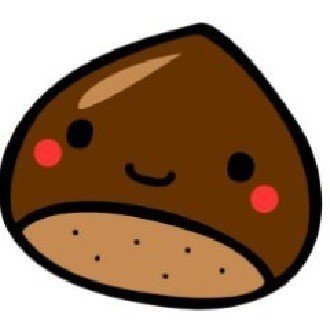Gmailで一括ですべての未読メールを既読にする方法
普段使っていないとGmailってメールが物凄くたまってますよね。ちなみに私のGmailは現在2万件くらいの未読メールが溜まってました。未読が大量にたまってると気になりますよね。気になってないからこれだけ溜まっていたともいえるのですが、家にいる時間があるときにまとめてやってしまおうとすべて未読を既読にしておきたいところ、をメモしておきます。

私の場合は、未読が受信トレイに「23,095」件ありました。
手順1:検索窓に「is:unread」と入力
検索窓に「is:unread」で検索すると、未読メールが絞り込まれます。そうすると画面下のリストに未読だけがリストアップされます。ちなみに「is:unread」って入力面倒な方は、ずばり「未読」って入力すると「is:unread」を入力補完してくれますのでこの単語は覚えなくてOKです。

手順2:チェックを押して未読すべてを選択
画面左のすべてにチェックを押して、「is:unread」で絞り込んだ未読メールすべてをチェック(選択)する。

手順3:2ページ目以降もすべて選択する
「この検索条件に一致するすべてのスレッドを選択する」が表示されますので、それをタップして、2ページ目以降(すべてのスレッド)も対象にする。

手順4:選択状態の確認
「この検索結果のすべてのスレッドが選択されています。選択を解除」のようなメッセージが出ますが問題ありません。次へ
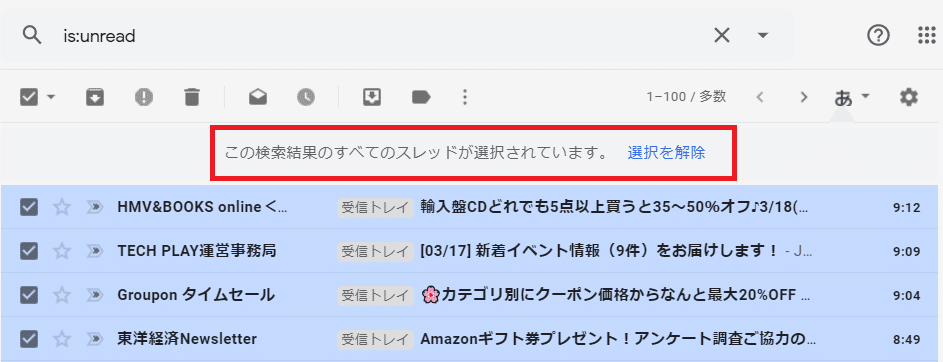
手順5:選択したメールを「既読にする」
以上すべての未読「is:unread」されているので、これすべてを画面上部にあるボタン「既読にする」ですべて既読にします。(大量にあると時間かかります)
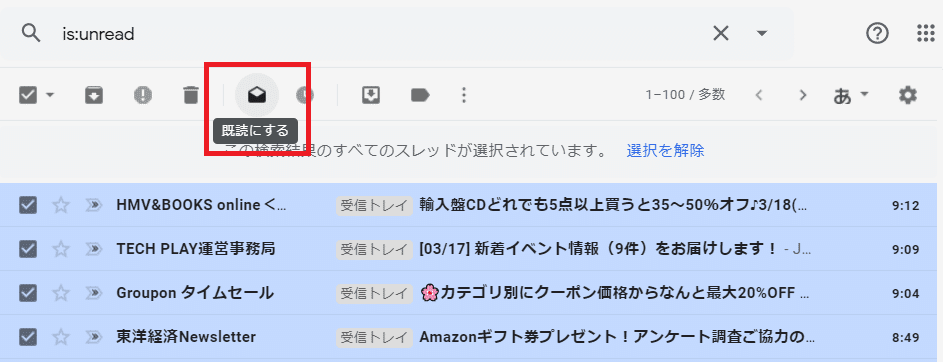
手順6:一括操作の確認
「一括操作の確認」が実行前にでます。大量に処理するので事前確認ですが無視してOKします。

手順7:システムで問題が発生しました
大量にあるとたまに失敗します。ちなみに私の今回の2万件の場合、約半分のところでこのエラーがでてました。つまり半分は既読になってました。焦らずにまたちょっと待ってから進んでいなければ同じことを繰り返してみてください。

手順8:すべて既読になりました
上記3回くらい繰り返しました。大量にあると処理が止まるようです。すると下記のように、未読の数字がなくなり、未読「is:unread」で検索しても何もヒットしません。
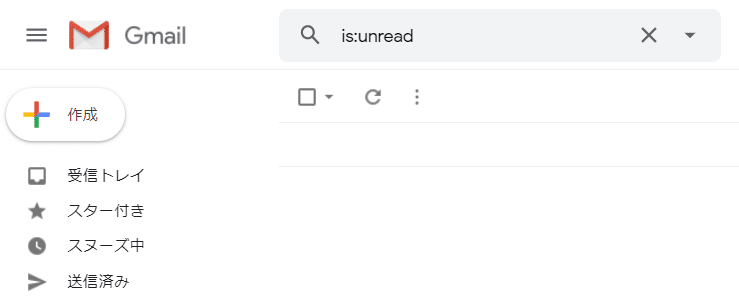
以上で、Gmailの未読メールをすべて既読にする方法でした。
お疲れ様です。
・・・
いいなと思ったら応援しよう!